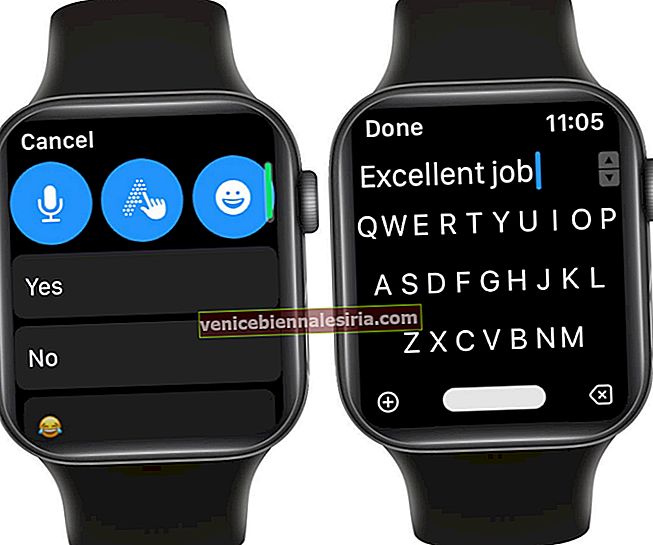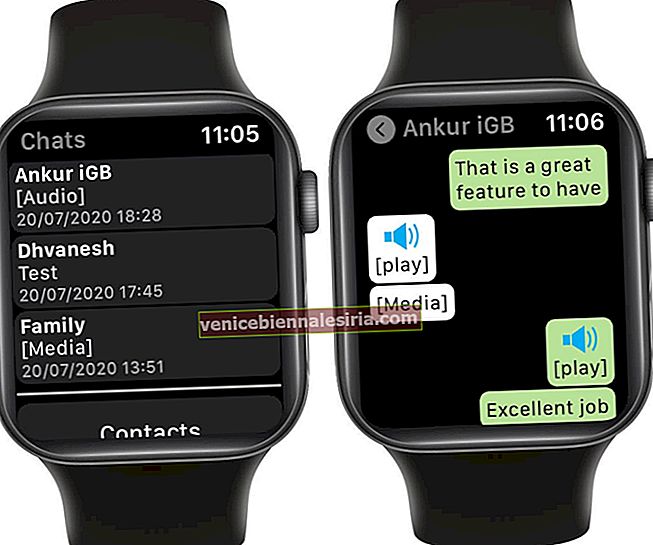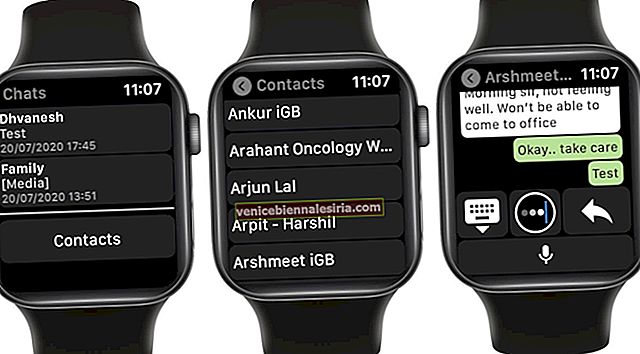WhatsApp este unul dintre cele mai populare servicii de mesagerie. Împreună cu aplicația de pe telefonul smartphone, o puteți utiliza prin intermediul clienților web și desktop. Dar dacă doriți să obțineți WhatsApp pe Apple Watch? Ei bine, nu există nicio aplicație oficială pentru watchOS. Dar în acest articol, vă voi arăta cum să primiți notificări WhatsApp, să citiți și să răspundeți la mesaje, să ascultați și să trimiteți note vocale și chiar să vizualizați fotografii pe Apple Watch!
- Cum să primiți notificări WhatsApp pe Apple Watch
- Cum se folosește WhatsApp pe Apple Watch cu WatchChat 2
- Cum să citiți și să răspundeți la mesajele WhatsApp de la Apple Watch
- Cum să începeți un nou chat WhatsApp pe Apple Watch
- Cum să vizualizați fotografii și videoclipuri WhatsApp pe Apple Watch
- Alte aplicații WhatsApp pentru Apple Watch
Cum să primiți notificări WhatsApp pe Apple Watch
În primul rând, asigurați-vă că notificările pentru WhatsApp sunt activate. Puteți verifica din aplicația Setări → Notificări → WhatsApp → Asigurați-vă că Permiteți notificări este activat.
Acum, să vedem cum să primim notificări WhatsApp pe Apple Watch.
- Deschideți aplicația Watch pe iPhone asociat.
- Atinge Notificări .
- Derulați în jos și sub MIRROR IPHONE ALERTS FROM: asigurați-vă că comutatorul pentru WhatsApp este activat.
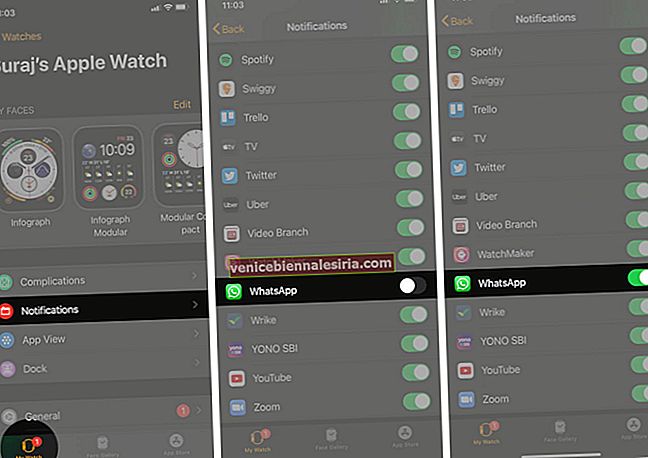
Acum, când primiți un mesaj WhatsApp, veți simți o lovitură la încheietura mâinii. Puteți să atingeți Răspuns și să trimiteți un mesaj pre-scris, să tastați utilizând textul vocal sau să utilizați Scribble pentru a scrie un răspuns personalizat.
Cum se folosește WhatsApp pe Apple Watch cu WatchChat 2
1. Descărcați WatchChat 2: pentru WhatsApp pe Apple Watch. Costă 2,99 USD
Puteți utiliza App Store pe Apple Watch în sine. Sau deschideți aplicația Watch pe iPhone-ul asociat → Apăsați pe App Store → Descoperiți aplicațiile Watch pe iPhone → Apăsați pe fila Căutare → tastați WatchChat 2: pentru WhatsApp .
 2. În mod implicit, această aplicație va începe să apară pe Apple Watch. Dacă nu, în aplicația Watch de pe iPhone apăsați pe fila My Watch din partea stângă jos, derulați în jos până la INSTALAT PE APLICARE , apăsați pe WatchChat și activați comutatorul pentru Afișare aplicație pe Apple Watch.
2. În mod implicit, această aplicație va începe să apară pe Apple Watch. Dacă nu, în aplicația Watch de pe iPhone apăsați pe fila My Watch din partea stângă jos, derulați în jos până la INSTALAT PE APLICARE , apăsați pe WatchChat și activați comutatorul pentru Afișare aplicație pe Apple Watch.

3. Deschideți WatchChat 2: pentru WhatsApp pe Apple Watch. Veți vedea un cod QR pentru prima dată.

4. Deschideți WhatsApp pe iPhone → atingeți Setări → WhatsApp Web / Desktop . Camera se va lansa automat.

Notă: Dacă ați folosit WhatsApp Web în altă parte, va trebui să atingeți Scanați codul QR.

5. Scanați codul QR afișat pe Apple Watch (Pasul 3).
Notă importantă: s-ar putea să apară o eroare pe ecranul WhatsApp de pe iPhone. Nu iti face griji. Întoarce-te și încearcă din nou.
Asta este. Chat-urile dvs. vor fi afișate pe Apple Watch. Simțiți-vă liber să explorați aplicația.

Cum să citiți și să răspundeți la mesajele WhatsApp de la Apple Watch
- Pentru a citi mesajul WhatsApp : Deschideți aplicația WatchChat 2 și atingeți un chat. Folosiți Digital Crown sau atingeți pentru a derula.
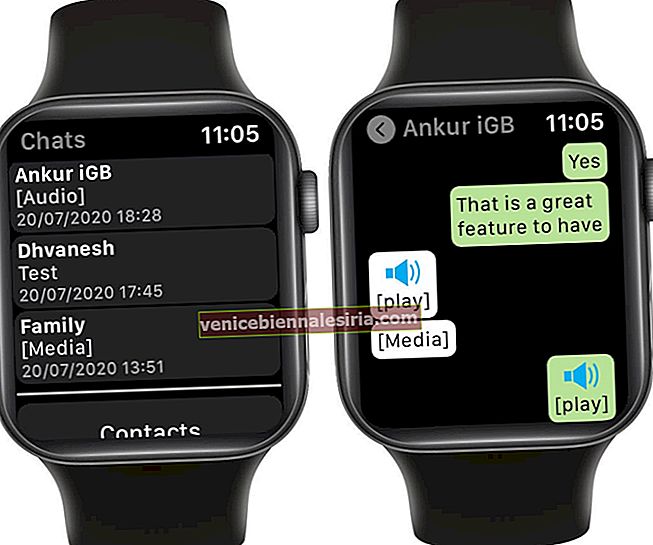
- Pentru a răspunde : aveți mai multe opțiuni. Atingeți pictograma tastaturii din stânga pentru a deschide o tastatură în stil T9.
 Atingeți pictograma săgeată curbată din dreapta pentru a trimite câteva răspunsuri rapide. Puteți utiliza, de asemenea, dictarea vocală, mâzgălirea sau emojis. Trei puncte pictograma din mijloc se deschide o mică QWERTY tastatură. Le puteți folosi pentru a răspunde.
Atingeți pictograma săgeată curbată din dreapta pentru a trimite câteva răspunsuri rapide. Puteți utiliza, de asemenea, dictarea vocală, mâzgălirea sau emojis. Trei puncte pictograma din mijloc se deschide o mică QWERTY tastatură. Le puteți folosi pentru a răspunde.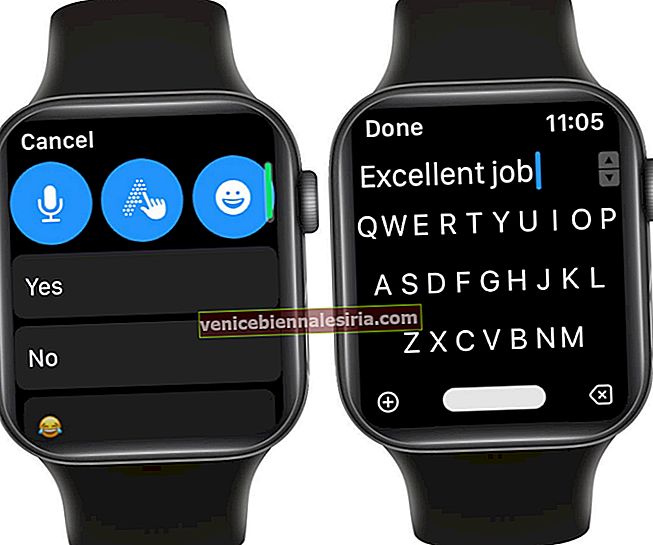
- Ascultați mesaje vocale : când primiți mesaje vocale pe WhatsApp, îl puteți asculta și chiar răspunde direct de pe Apple Watch. Pentru a auzi mesajul audio, atingeți [redare] .
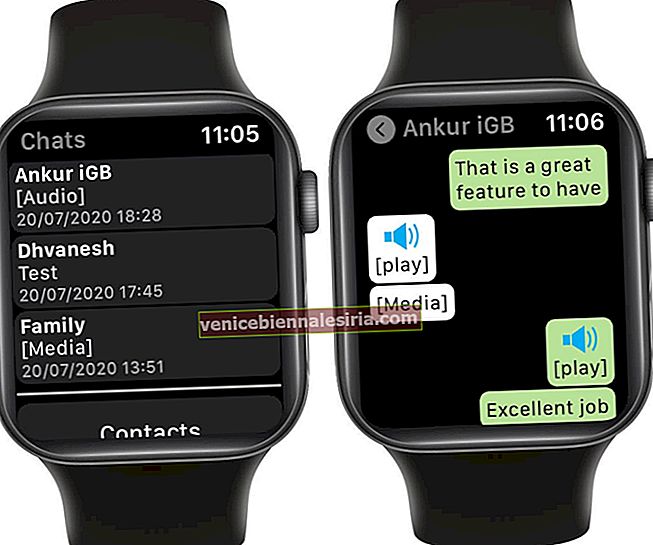
- Pentru a trimite un clip vocal : atingeți pictograma microfon din partea de jos, înregistrați mesajul vocal și atingeți pictograma verde de trimitere.

Cum să începeți un nou chat WhatsApp pe Apple Watch
- Lansați aplicația WatchChat 2 pe Apple Watch.
- Derulați în jos și atingeți Contacte . Atingeți contactul dorit .
- Utilizați unul dintre diferitele instrumente de tastare pentru a trimite un nou mesaj direct de la încheietura mâinii.
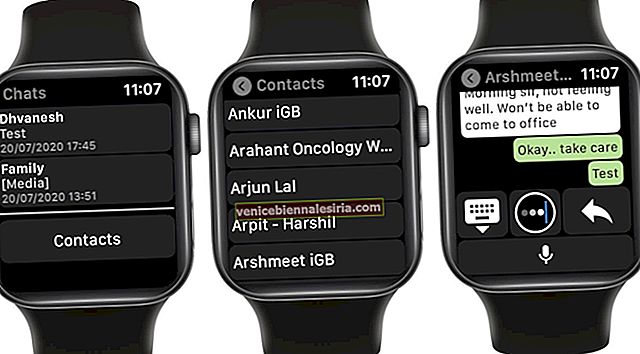
Cum să vizualizați fotografii și videoclipuri WhatsApp pe Apple Watch
- Din ecranul de întâmpinare Watch, lansați WatchChat 2: pentru WhatsApp.
- Atingeți un chat.
- Utilizați ecranul tactil sau Digital Crown pentru a accesa o miniatură de fotografie. Atingeți una.
- În câteva secunde, imaginea cu rezoluție completă se va descărca pe ceas. Apăsați pe imagine și utilizați Digital Crown pentru a mări și micșora.

- De acum, puteți vizualiza doar fotografiile pe care le trimiteți sau le primiți. Pentru videoclipuri, aplicația afișează [Media]. Când o atingeți, nu se întâmplă nimic util.
Alte aplicații WhatsApp pentru Apple Watch
Pe lângă WatchChat 2: pentru WhatsApp, alte aplicații pe care le puteți utiliza sunt:
- Chatify pentru WhatsApp (gratuit, cu achiziții în aplicație)
Rezumând…
Acesta este modul în care puteți obține WhatsApp pe Apple Watch. Vă rugăm să știți că WatchChat 2 se bazează pe aceeași tehnologie ca WhatsApp Web. Aceasta înseamnă că, pentru ca acesta să funcționeze, trebuie să aveți în permanență o conexiune la internet funcțională atât pe iPhone, cât și pe Apple Watch.
Postări asemănatoare:
- Blocați WhatsApp pe iPhone folosind Face ID sau Touch ID
- Cum să efectuați un apel de grup WhatsApp pe iPhone și Android
- Cum se face o copie de rezervă a mesajelor de chat WhatsApp pe iPhone
Doriți să utilizați WhatsApp pe Apple Watch? Împărtășiți feedback-ul dvs. cu noi în secțiunea de comentarii.
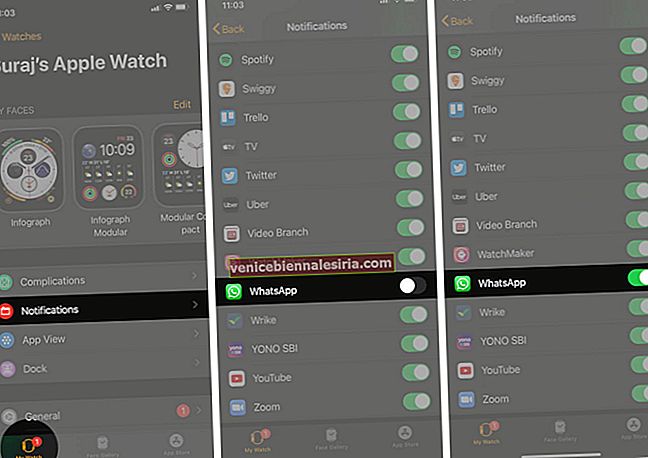
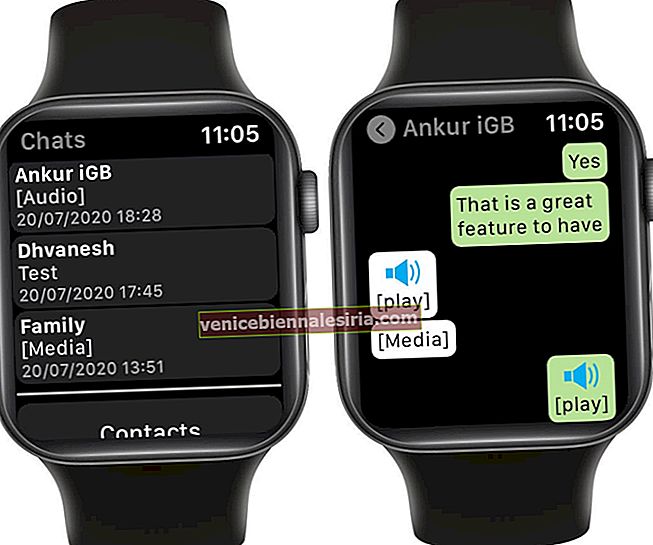
 Atingeți pictograma săgeată curbată din dreapta pentru a trimite câteva răspunsuri rapide. Puteți utiliza, de asemenea, dictarea vocală, mâzgălirea sau emojis. Trei puncte pictograma din mijloc se deschide o mică QWERTY tastatură. Le puteți folosi pentru a răspunde.
Atingeți pictograma săgeată curbată din dreapta pentru a trimite câteva răspunsuri rapide. Puteți utiliza, de asemenea, dictarea vocală, mâzgălirea sau emojis. Trei puncte pictograma din mijloc se deschide o mică QWERTY tastatură. Le puteți folosi pentru a răspunde.